En un post anterior veíamos algunas de las posibilidades de conexión de sensores digitales a nuestra Raspberry Pi como puede ser añadir sensores I2C con el CI DS1820 , sensores de Co2 basados en el Mq4, sensores genéricos,sensores de presión con el BMP180,sensores de temperatura basados en el TMP102, sensores de proximidad basados en el VCNL 4000o o los sensores de luminosidad basados en el TSL2561.
Como todos sabemos existen también una cantidad muy alta de sensores cuya salida no es digital , lo cual en principio no se podrían conectar directamente a nuestra Raspberry,pero esto no es exactamente así porque si podemos conectarlos por medio de convertidores A/D y D/A como vamos a ver a continuación
PCA9685 PWM

En efecto con este CI que podemos comprar por unos 12€ en Amazon podemos ajustar el brillo por ejemplo de 12 leds mediante PWM o por supuesto también controlar hasta 12 servos con esta placa
El circuito contiene un controlador PWM controlado por I2C con un reloj incorporado. A diferencia de la familia TLC5940, no es necesario enviar continuamente señales pues es gestionado utilizando sólo dos pines para controlar 16 salidas PWM de funcionamiento libre e incluso puede encadenar 62 salidas para controlar hasta 992 salidas PWM
Funciona a 5V, lo que significa que puede controlarlo desde 3,3V y seguir con seguridad hasta 6V salidas (esto es bueno cuando se desea controlar LEDs blancos o azules con 3,4+ voltajes hacia adelante)
Lleva 3 conectores de clavija en grupos de 4, así que usted puede enchufar 16 servos a la vez (los enchufes del servo son levemente más anchos de 0.1 “por lo que usted puede apilar solamente 4 al lado de uno a en 0.1”)
La resolución es de 12 bits para cada salida – para servos, lo que significa una resolución de 4us a 60Hz
Un par de notas antes de comenzar:
- Para agregar un actuador de luminosidad necesita un controlador PWM. Para este ejemplo vamos a utilizar un regulador de la entrada-salida de PCA9685 PWM. Este tutorial asume que usted ya tiene el PCA9685 conectado. Consulte el Tutorial de PCA9685 si necesita ayuda con la parte.
- Asegúrese de que Raspberry Pi está apagado al conectar los cables.
- Cuando utilice un cable de cinta GPIO, asegúrese de que está conectado el cable (es un color diferente que los otros) en la esquina de la Raspberry Pi y la parte superior de tu pastel de Pi.
- El diagrama proporcionado es sólo un ejemplo de cómo conectar el sensor. Hay muchas maneras para conectar sensores y extensiones, así que trate de lo que funciona mejor para usted!
- Algunos placas de prototipos tamaño completo (usados en los diagramas a continuación) tienen una linea de alimntación que se separa en el medio. Si este es el caso, asegúrese de que sus sensores están conectados en la misma mitad de la placa como tu pastel de Pi.
Use el siguiente diagrama para conectar un LED a su frambuesa Pi y ajustar su brillo mediante PWM.
Paso 1
Conecte uno de los pines PWM de la PCA9685 a lo LED, a través de un resistor conectado al cable (positivo) más. En este caso, utilizaremos canal 0 en el PCA9685.
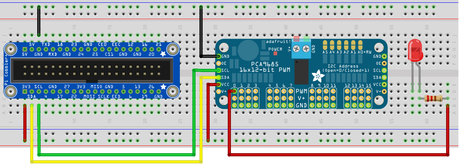
Paso 2
Conecte tierra del canal 0 de la PCA9685 de los LEDs más corto (negativo).
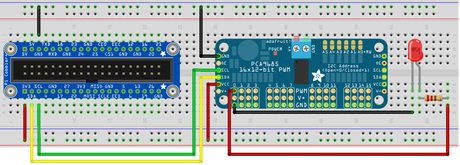
Paso 3
¡Listo! Ahora puede Agregar el actuador de luminosidad a su panel de control, utilizando el canal 0 en el PCA9685 para ajustar el brillo de los LEDs.
TMP36
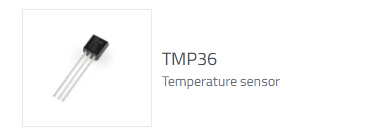
Antes de comenzar,para poder utilizar un sensor análogo del tipo TMP36 con la RP Pi tenemos que utilizar un convertidor de analógico a Digital. Para este ejemplo utilizaremos el MCP3008 para esta tarea. Este tutorial asume que usted ya tiene el MCP3008 conectado.
Use el siguiente diagrama para conectar un sensor de temperatura de analógico TMP36.
Paso 1
Conecte la energía eléctrica desde el Pi al TMP36 pin 1 (+ VS).
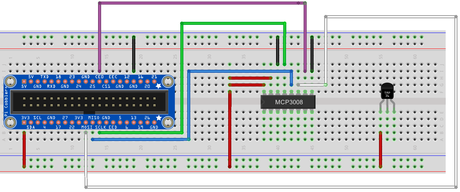
Paso 2
Conectar la tierra de la Pi al TMP36 pin 3 (GND).
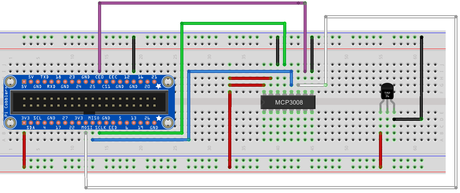
Paso 3
Conectar la clavija de TMP36 2 (VOUT) en uno de los 8 canales de la MCP3008. Para este ejemplo, CH0.
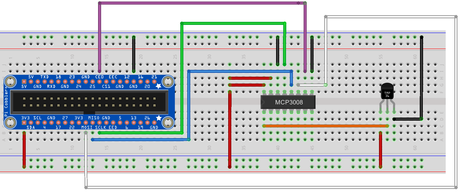
Paso 4
¡Listo! Ahora puede añadir el sensor TMP36 al tablero de Cayenne, usando canal de la MCP3008 para leer el valor del sensor.
MCP3004
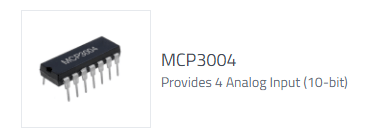
El MCP3004 es un conversor A/D de canales de 10 bits de resolución
Use el siguiente diagrama para conectar su Convertidor A/D de MCP3004 con interfaz en serie SPI.
Paso 1
Desde el pastel de Pi para alimentar el pin MCP3004 14 (VDD) y 13 (VREF).
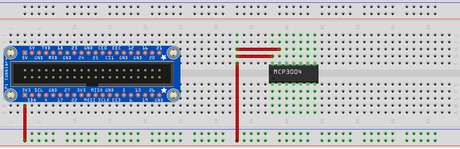
Paso 2
Conectar la tierra de la Pi al MCP3004 pin 7 (DGND) y 12 (AGND).
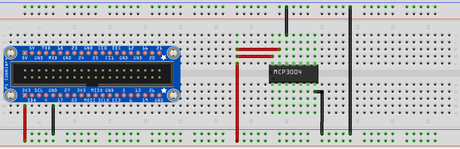
Paso 3
Conectar patillas SCLK de la Pi y el MCP3004 11 (CLK).
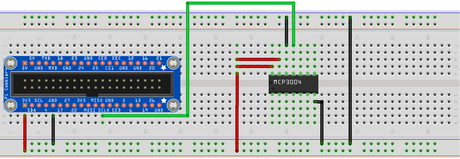
Paso 4
Conectar patillas MISO de la Pi y el MCP3004 10 (DUDA).
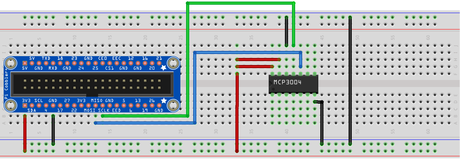
Paso 5
Conectar patillas MOSI de la Pi y el MCP3004 9 (DIN).
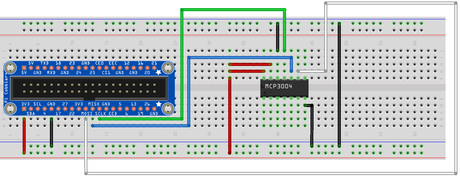
Paso 6
Conecte la clavija de la entrada de la selección de chip MCP3004 8 (CS/SHDN) a uno de los pines del chip select Pi, CE0 en este ejemplo
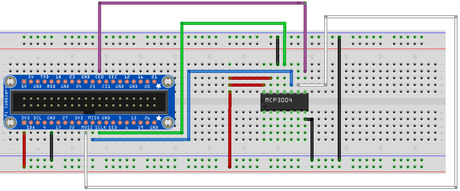
Paso 7
¡Listo! Ahora puede Agregar el convertidor de MCP3004 a tu panel de control usando el chip-select 0.
MCP3204
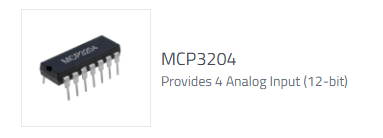
Use el siguiente diagrama para conectar su Convertidor de A/D MCP3204 con interfaz en serie SPI.
Paso 1
Desde Pi puede alimentar el pin MCP3204 14 (VDD) y 13 (VREF).
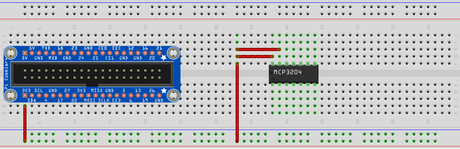
Paso 2
Conectar la tierra del Pi al MCP3204 pin 7 (DGND) y 12 (AGND).
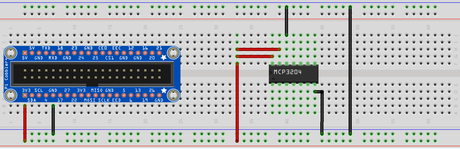
Paso 3
Conectar patillas SCLK del Pi y la MCP3204 11 (CLK).
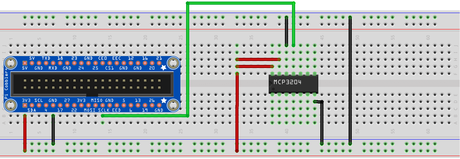
Paso 4
Conectar patillas MISO del Pi y la MCP3204 10 (MOSI).
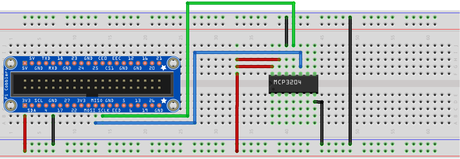
Paso 5
Conectar patillas MOSI del Pi y la MCP3204 9 (DIN).
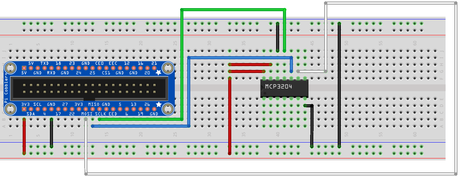
Paso 6
Conecte la clavija de la entrada de la selección de chip MCP3204 8 (CS/SHDN) a uno de los pines del chip select del Pi , CE0 en este ejemplo.

Paso 7
¡Listo! Ahora puede Agregar el convertidor MCP3204 a su panel de control usando el chip-select 0.
MCP3208
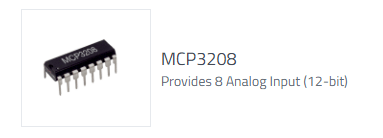
El MCP3008 es un conversor A/D de 8 canales de 10 bits de resolución
Use el siguiente diagrama para conectar su Convertidor A/D de MCP3208 con interfaz en serie SPI.
Paso 1
Desde el Pi alimentar el pin MCP3208 16 (VDD) y 15 (VREF).
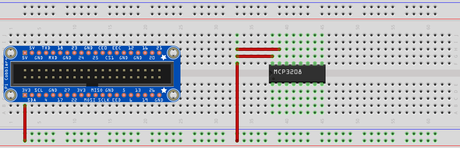
Paso 2
Conectar la tierra del pastel de Pi al MCP3208 pin 9 (DGND) y 14 (AGND).
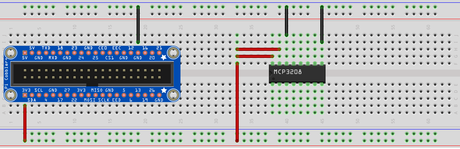
Paso 3
Conectar patillas SCLK del Pi y el MCP3208 13 (CLK).
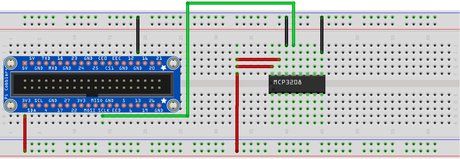
Paso 4
Conectar patillas MISO del Pi y el MCP3208 12 (MOSI).
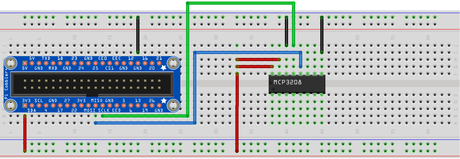
Paso 5
Conectar patillas MOSI del Pi y el MCP3208 11 (DIN).
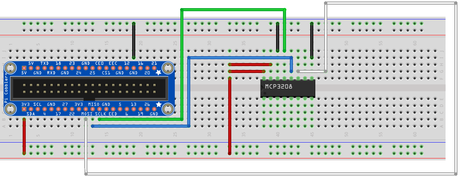
Paso 6
Conecte la clavija de entrada MCP3208 chip select (CS/SHDN) de 10 a uno de los pines del chip select del Pi , CE0 en este ejemplo.
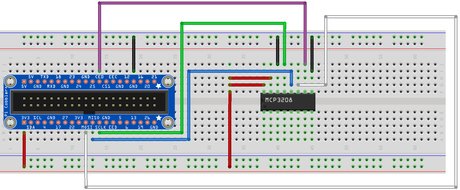
Paso 7
¡Listo! Ahora puede Agregar el convertidor de MCP3208 a su panel de control usando el chip-select 0.
MCP3008
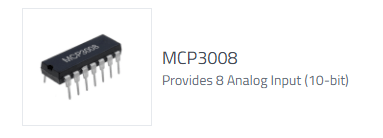
El MCP3008 es un conversor A/D de 8 canales de 10 bits de resolución de bajo coste (6€)
Use el siguiente diagrama para conectar su convertidor A/D de MCP3008 con interfaz en serie SPI.
Paso 1
Desde el Pi alimentar el pin MCP3008 16 (VDD) y 15 (VREF).
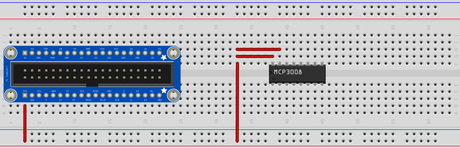
Paso 2
Conectar la tierra del Pi al MCP3008 pin 9 (DGND) y 14 (AGND).
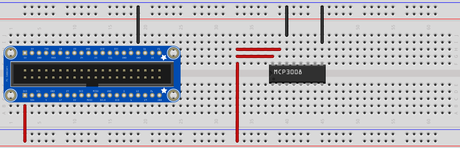
Paso 3
Conectar patillas SCLK del Pi y el MCP3008 13 (CLK).
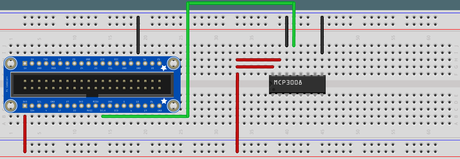
Paso 4
Conectar patillas MISO del Pi y el MCP3008 12 (MOSI).
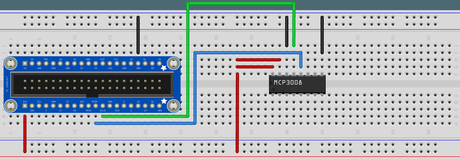
Paso 5
Conectar patillas MOSI del Pi y el MCP3008 11 (DIN).
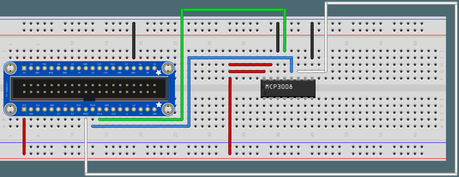
Paso 6
Conecte la clavija de entrada MCP3008 chip select (CS/SHDN) de 10 a uno de los pines del chip select Pi Zapatero, CE0 en este ejemplo.
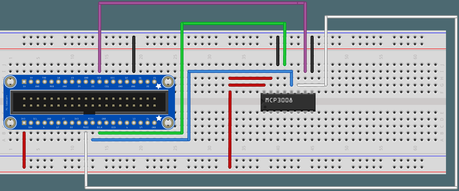
Paso 7
¡Listo! Ahora puede Agregar el convertidor de MCP3008 a su panel de control, usando el chip-select 0.
ADS1115
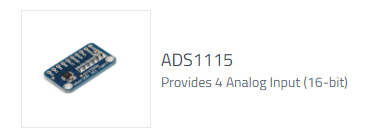
El ADS1115 es un convertidor A/D de alta resolucion de 16 bits de 4 canales de un coste muy contenido (unos 4,25€).
El ADS1115 le permite seleccionar esclavo diferentes direcciones para el convertidor. Para este ejemplo usaremos 0x48.
Use el siguiente diagrama para conectar su convertidor A/D de ADS1115.
Paso 1
Desde el Pi para alimentar el ADS1115.
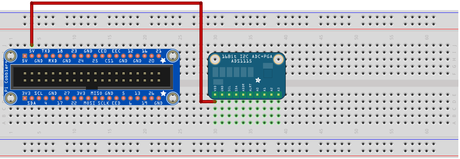
Paso 2
Conectar la tierra del Pi a la ADS1115.
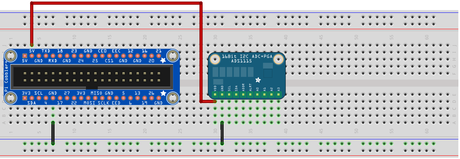
Paso 3
Conecte los pines SCL de la ADS1115 a la Pi.
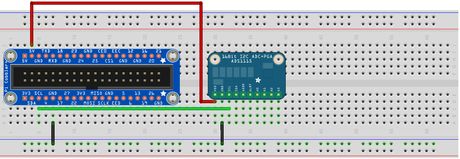
Paso 4
Conecte las clavijas SDA de la ADS1115 de la Pi.
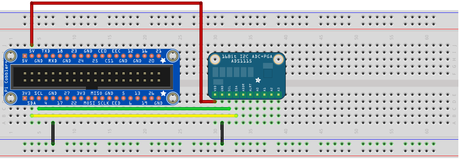
Paso 5
Conecte los pines GND y ADDR en la ADS1115. Esto resultará en una dirección de I2C del 0x48.
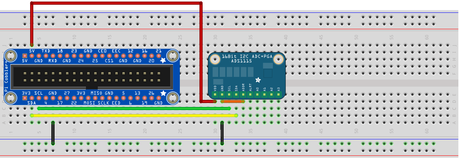
Paso 6
¡Listo! Ahora puede Agregar el convertidor de ADS1115 en el tablero de Cayenne, con dirección por defecto de 0x48.
ADS1015
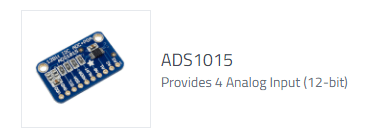
Hablamos del ADS1015 un conversor A/D de 12 bits de 5 canales .El ADS1015 le permite seleccionar esclavo diferentes direcciones para el convertidor. Para este ejemplo usaremos 0x48.
Use el siguiente diagrama para conectar su convertidor A/D de ADS1015.
Paso 1
Desde el pastel de Pi para alimentar el ADS1015.
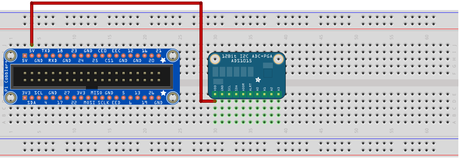
Paso 2
Conectar la tierra del Pi a la ADS1015.
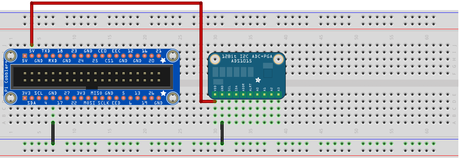
Paso 3
Conecte los pines SCL de la ADS1015 a la Pi.
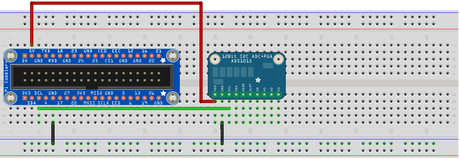
Paso 4
Conecte las clavijas SDA de la ADS1015 a la Pi.
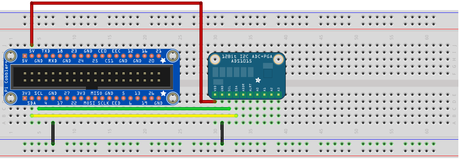
Paso 5
Conecte los pines GND y ADDR en la ADS1015. Esto resultará en una dirección de I2C del 0x48.
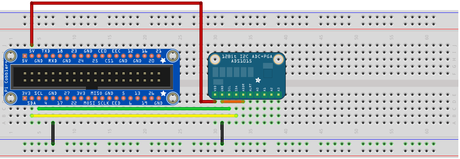
¡Listo! Ahora puede Agregar el convertidor de ADS1015 en el panel de Cayenne, con dirección por defecto de 0x48.
MCP23018
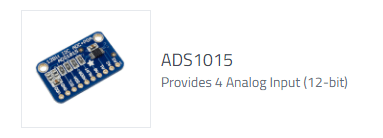
El MCP23018 es un convesor A/D de 12bits de 4 canales de alta precisión .Use el siguiente diagrama para conectar su MCP23018 IO expansor.
Paso 1
Alimentar 5V desde el zapatero de Pi a VDD (pin 11) en el MCP23018.
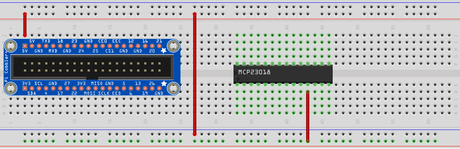
Paso 2
Conectarse tierra del Pi el VSS (pin 1) en el MCP23018.
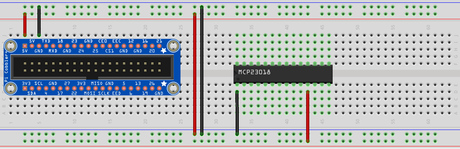
Paso 3
Conectar los pines SCL de la MCP23018 (pin 12) de su Pi.
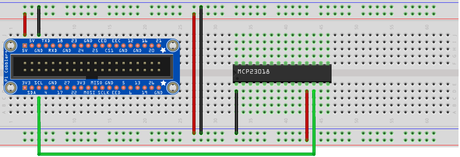
Paso 4
Conecte las clavijas SDA de la MCP23018 (pin 13) a la Pi.
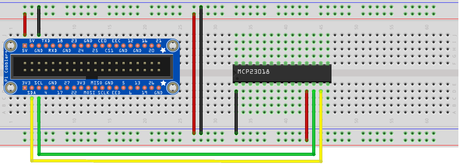
Paso 5
Alimentar el reset (pin 16) en el MCP23018. Tira de alta Reset es necesario para el funcionamiento normal.
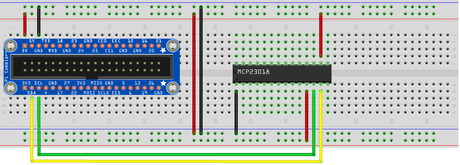
Paso 6
Conectar toma de tierra al pin de dirección (pin 15) en el MCP23018. Esto le dará el expansor de una dirección predeterminada de 0 x 20.
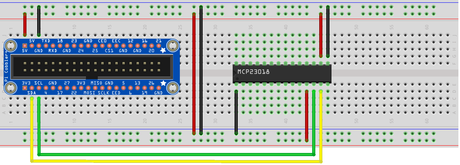
Paso 7
¡Listo! Ahora puede Agregar el MCP23018 en el panel de Cayenne, con dirección por defecto de 0 x 20.
No se preocupe hay muchos mas posibilidades que hablaremos en proximos post

